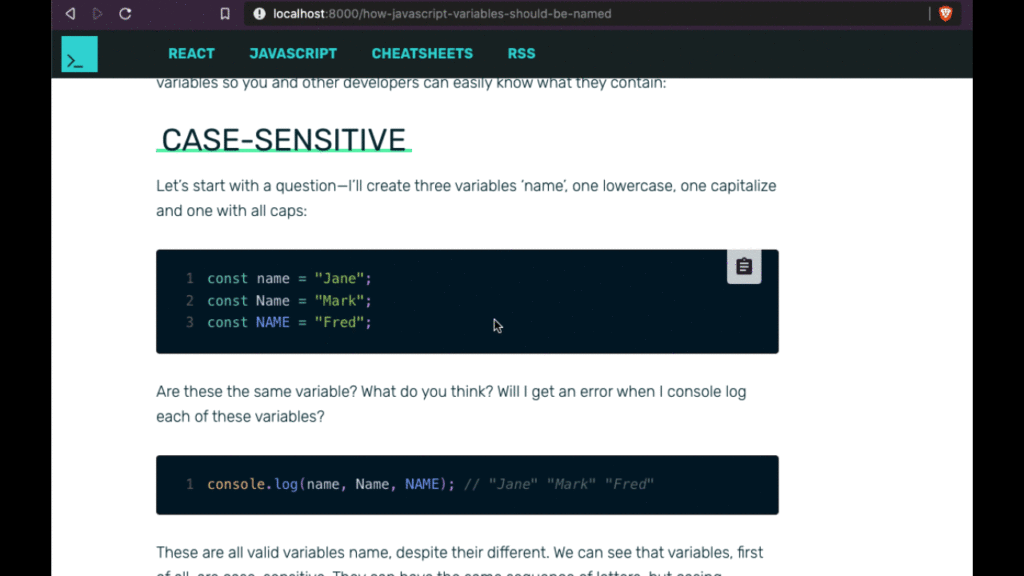Хуки позволяют решать много разных задач в React-проектах. Подробнее о философии хуков можно почитать в официальной документации.
В этой статье мы создадим наш собственный кастомный хук, который будет позволять пользователям копировать сниппеты кода или любой другой текст в нашем приложении.
Что мы хотим сделать?
На сайте reedbarger.com используется пакет react-copy-to-clipboard, который позволяет пользователям копировать код из статей.
Пользователь наводит курсор на сниппет кода, кликает по кнопке, которая появляется по hover-y и код копируется в буфер обмена. Это позволяет быстро вставлять и использовать код где угодно.
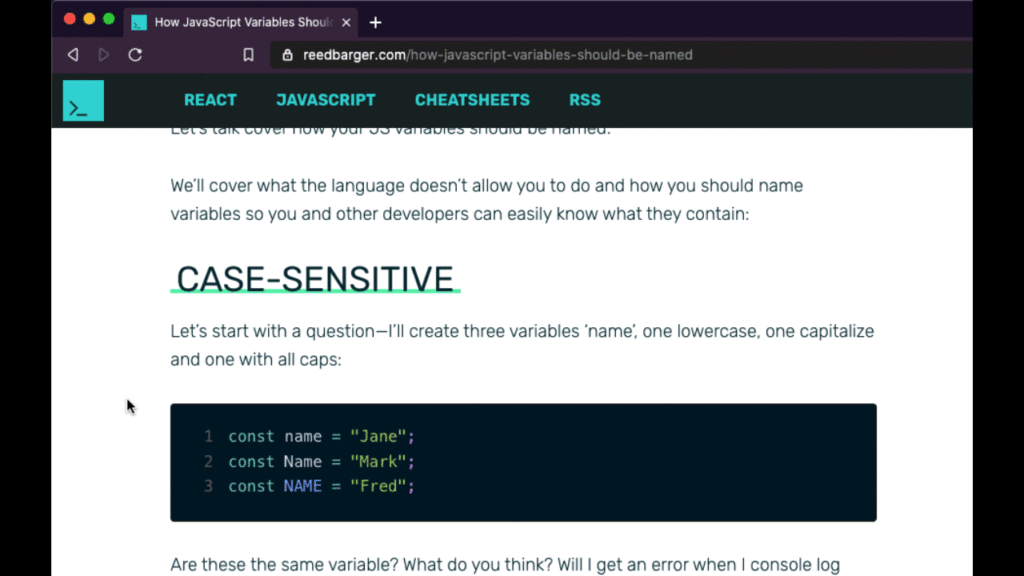
Как создать свой react-copy-to-clipboard
Вместо того, чтобы использовать стороннюю библиотеку, давайте воссоздадим эту функциональность с помощью своего кастомного React-хука.
Как и любой другой кастомный хук, мы положим его в отдельную папку – utils или lib. Это папка будет предназначено для функций, которые можно переиспользовать во всем приложении.
Создадим файл useCopyToClipboard.js и одноименную функцию. Импортируем React.
Есть много разных способов с помощью которых можно копировать текст в буфер обмена. Мы будем использовать библиотеку copy-to-clipboard. Она возвращает функцию, которую мы назовем copy.
// utils/useCopyToClipboard.js
import React from "react";
import copy from "copy-to-clipboard";
export default function useCopyToClipboard() {}
Дальше мы создадим функцию, которая будет использоваться везде, где нужно скопировать текст. Назовем ее handleCopy.
Создаем handleCopy
Во-первых, убедимся, что функция принимает только строки или числа. Для этого создадим if-else, который будет выводить ошибку в консоль, если на вход будут приходить данные не того типа.
import React from "react";
import copy from "copy-to-clipboard";
export default function useCopyToClipboard() {
const [isCopied, setCopied] = React.useState(false);
function handleCopy(text) {
if (typeof text === "string" || typeof text == "number") {
// copy
} else {
// don't copy
console.error(
`Cannot copy typeof ${typeof text} to clipboard, must be a string or number.`
);
}
}
}
Дальше возьмем входные данные и конвертируем их в строку, которую потом будем передавать в функцию copy. Из хука будем возвращать функцию handleCopy, которая и будет использоваться в нашем приложении. Она будет вызываться по клику на кнопку.
import React from "react";
import copy from "copy-to-clipboard";
export default function useCopyToClipboard() {
function handleCopy(text) {
if (typeof text === "string" || typeof text == "number") {
copy(text.toString());
} else {
console.error(
`Cannot copy typeof ${typeof text} to clipboard, must be a string or number.`
);
}
}
return handleCopy;
}
Также нам нужен state, который будет показывать, был скопирован текст или нет. Будем использовать useState хук и создадим переменную isCopied и setter setCopy.
Начальное значение isCopied будет false. Если текст будет успешно скопирован, isCopied будет меняться на true.
Мы будем возвращать isCopied из нашего хука вместе с функцией handleCopy.
import React from "react";
import copy from "copy-to-clipboard";
export default function useCopyToClipboard(resetInterval = null) {
const [isCopied, setCopied] = React.useState(false);
function handleCopy(text) {
if (typeof text === "string" || typeof text == "number") {
copy(text.toString());
setCopied(true);
} else {
setCopied(false);
console.error(
`Cannot copy typeof ${typeof text} to clipboard, must be a string or number.`
);
}
}
return [isCopied, handleCopy];
}
Как использовать useCopyToClipboard
После того, как хук создан, мы можем использовать его в любом компоненте нашего приложения.
Давайте вызовем функцию handleCopy в компоненте кнопки. Все, что для этого нужно – вызвать handleCopy по клику на кнопку. Также мы будем менять иконку на кнопке, если текст скопирован успешно.
import React from "react";
import ClipboardIcon from "../svg/ClipboardIcon";
import SuccessIcon from "../svg/SuccessIcon";
import useCopyToClipboard from "../utils/useCopyToClipboard";
function CopyButton({ code }) {
const [isCopied, handleCopy] = useCopyToClipboard();
return (
<button onClick={() => handleCopy(code)}>
{isCopied ? <SuccessIcon /> : <ClipboardIcon />}
</button>
);
}
Меняем иконку на кнопке
Еще одно улучшение, которое нужно сделать – через некоторое время после копирования вернуть иконку кнопки копирования в исходное состояние. На данный момент после копирования текста значение isCopied всегда будет true, поэтому иконка на кнопке копирования не будет возвращаться в исходное состояние.
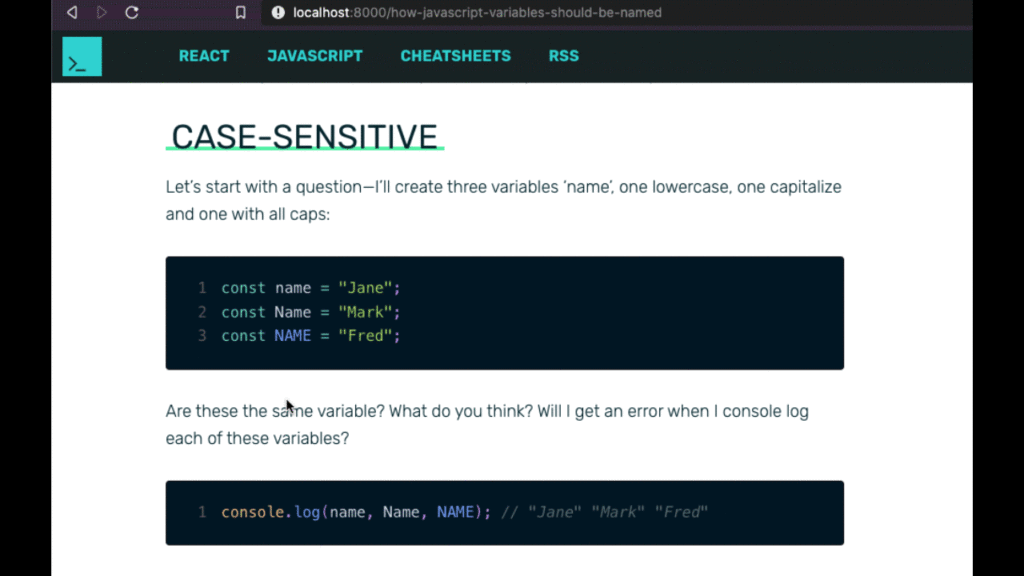
Мы будем сбрасывать состояние через несколько секунд. В хуке useCopyToClipboard мы добавим параметр resetInterval (значение по умолчанию – null). Таким образом, если параметр не будет передан, состояние не будет сбрасываться.
Добавим useEffect, в котором, если в хук передан параметр resetInterval и текст был скопирован, будем возвращать состояние isCopied в исходное.
import React from "react";
import copy from "copy-to-clipboard";
export default function useCopyToClipboard(resetInterval = null) {
const [isCopied, setCopied] = React.useState(false);
const handleCopy = React.useCallback((text) => {
if (typeof text === "string" || typeof text == "number") {
copy(text.toString());
setCopied(true);
} else {
setCopied(false);
console.error(
`Cannot copy typeof ${typeof text} to clipboard, must be a string or number.`
);
}
}, []);
React.useEffect(() => {
let timeout;
if (isCopied && resetInterval) {
timeout = setTimeout(() => setCopied(false), resetInterval);
}
return () => {
clearTimeout(timeout);
};
}, [isCopied, resetInterval]);
return [isCopied, handleCopy];
}
В заключение, обернем handleCopy в useCallback хук, чтобы функция гарантированно не создавалась по новой во время каждого рендера.
Заключение
Мы создали свой собственный хук, который позволяет копировать текст и сбрасывает состояние через заданный промежуток времени. Код с примером использования и результат можно посмотреть ниже:
import React from "react";
import ClipboardIcon from "../svg/ClipboardIcon";
import SuccessIcon from "../svg/SuccessIcon";
import useCopyToClipboard from "../utils/useCopyToClipboard";
function CopyButton({ code }) {
// isCopied is reset after 3 second timeout
const [isCopied, handleCopy] = useCopyToClipboard(3000);
return (
<button onClick={() => handleCopy(code)}>
{isCopied ? <SuccessIcon /> : <ClipboardIcon />}
</button>
);
}